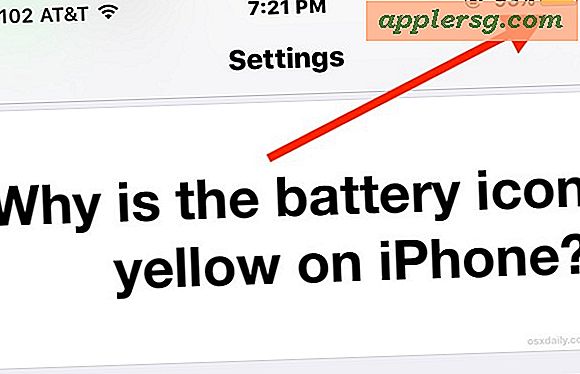मोज़िला फ़ायरफ़ॉक्स प्रारंभ पृष्ठ कैसे बनाएं
मोज़िला फ़ायरफ़ॉक्स एक मुफ़्त ओपन-सोर्स इंटरनेट ब्राउज़र है जिसे आप इंटरनेट एक्सप्लोरर या अन्य वेब ब्राउज़र के विकल्प के रूप में उपयोग कर सकते हैं। जब आप मोज़िला फ़ायरफ़ॉक्स लॉन्च करते हैं, तो यह डिफ़ॉल्ट होम पेज पर खुलता है, जो कि Google खोज के साथ "फ़ायरफ़ॉक्स स्टार्ट" पेज है। यदि आप प्रोग्राम को एक अलग डिफ़ॉल्ट होम पेज पर खोलना चाहते हैं, तो आप कस्टम होम पेज, विभिन्न टैब पर कई पेज या यहां तक कि एक खाली पेज का चयन करने के लिए सेटिंग्स बदल सकते हैं।
एकल प्रारंभ पृष्ठ सेट करें
चरण 1
मोज़िला फ़ायरफ़ॉक्स लॉन्च करें।
चरण दो
उस साइट का वेब पता टाइप करें जिसे आप पता बार में अपने प्रारंभ पृष्ठ के रूप में सेट करना चाहते हैं और "एंटर" दबाएं।
चरण 3
एड्रेस बार के बाएं छोर पर वेब पेज के लिए आइकन पर क्लिक करें।
चरण 4
माउस बटन को दबाए रखें और मोज़िला फ़ायरफ़ॉक्स टूलबार पर आइकन को "होम" आइकन पर खींचें।
"हां" पर क्लिक करें जब एक संकेत पूछता है कि क्या आप इसे अपने होम पेज के रूप में सेट करना चाहते हैं।
एकाधिक प्रारंभ पृष्ठ सेट करें
चरण 1
फ़ायरफ़ॉक्स लॉन्च करें। मूल टैब के दाईं ओर "एक नया टैब खोलें" बटन पर क्लिक करके अपने प्रारंभ पृष्ठ के लिए जितने चाहें उतने टैब खोलें या कीबोर्ड शॉर्टकट "Ctrl+T" का उपयोग करें।
चरण दो
उस वेब पेज पर नेविगेट करें जिसे आप पहले टैब के लिए सेट करना चाहते हैं। प्रत्येक टैब के लिए दोहराएं ताकि जिन पृष्ठों को आप प्रारंभ पृष्ठ के रूप में उपयोग करना चाहते हैं वे सभी एक ही फ़ायरफ़ॉक्स विंडो के विभिन्न टैब में खुले हों।
चरण 3
"टूल" मेनू पर जाएं और "विकल्प" चुनें। "विकल्प" संवाद बॉक्स के शीर्ष पर "सामान्य" पर क्लिक करें।
चरण 4
"जब फ़ायरफ़ॉक्स शुरू होता है" के तहत "वर्तमान पृष्ठों का उपयोग करें" बटन पर क्लिक करें।
परिवर्तनों को सहेजने और संवाद बॉक्स को बंद करने के लिए "ओके" पर क्लिक करें।
एक खाली पृष्ठ प्रदर्शित करें
चरण 1
मोज़िला फ़ायरफ़ॉक्स लॉन्च करें।
चरण दो
"टूल" मेनू पर जाएं और "विकल्प" चुनें। "विकल्प" संवाद बॉक्स के शीर्ष पर "सामान्य" पर क्लिक करें।
चरण 3
"जब फ़ायरफ़ॉक्स शुरू होता है" के दाईं ओर स्थित ड्रॉप-डाउन तीर पर क्लिक करें।
चरण 4
"एक खाली पृष्ठ दिखाएं" चुनें।
अपने परिवर्तनों को सहेजने और संवाद बॉक्स को बंद करने के लिए "ओके" पर क्लिक करें।